حتما تا به حال برای شما هم پیش آمده است که بخواهید قسمتی از یک آهنگ یا فیلم ویدئویی را ببرید و به صورت جداگانه استفاده نمایید.
اگرچه نرم افزارهای بسیاری برای برش آهنگ یا فیلم وجود دارند اما گاهی اوقات کاربران به دلایلی، نیازی نمی بینند تا یک نرم افزار جداگانه را از اینترنت دانلود و روی سیستم خود نصب کنند و می خواهند بدون استفاده از نرم افزار بخشی از آهنگ یا فیلم مورد نظر خود را ببرند.
جالب است بدانید که سایت هایی وجود دارند که شما با استفاده از آن ها می توانید به راحتی قسمتی از آهنگ یا فیلم مورد نظر خود را بریده و سپس بخش جدا شده را دانلود و استفاده نمایید.
سایت mp3cut.net یکی از این سایت های می باشد که شما به راحتی می توانید آهنگ یا فیلم مورد نظر خود را در آن آپلود کنید، سپس آن را ببرید و پس از آن، قسمت برش خود را دانلود و استفاده نمایید.
یکی از مزیت های این سایت این است که حتما نیازی نیست که آهنگ یا فیلم مورد نظر خود را از طریق کامپیوتر خود آپلود کنید بلکه شما می توانید لینک آهنگ یا فیلم دلخواهی از یک سایت را به این ابزار آنلاین بدهید تا عملیات برش انجام شود و سپس بخش جدا شده را دانلود نمایید.
در ادامه این مطلب به آموزش روش برش آهنگ یا فیلم بدون استفاده از نرم افزار و به صورت آنلاین توسط سایت mp3cut.net می پردازیم…
آموزش روش برش آنلاین آهنگ یا فیلم توسط سایت mp3cut.net و بدون استفاده از نرم افزار:
قبل از شروع باید بگوییم که ما روش برش آنلاین یک آهنگ را آموزش می دهیم و روش برش آنلاین فیلم توسط این سایت کاملا مشابه با برش آهنگ می باشد و نیازی به آموزش مجدد ندارد.
برای برش آنلاین آهنگ یا فیلم مورد نظر خود توسط سایت mp3cut.net ابتدا وارد لینک مربوط به آن شوید.
حالا برای برش آهنگ، از نوار سیاه رنگ بالا روی Audio Cutter کلیک کنید. اگر می خواهید بخشی از یک فیلم را برش دهید از نوار بالا گزینه Video Cutter را انتخاب نمایید.
اگر ابزارهای این سایت آنلاین برای شما هم مانند ما فعال نبود و صفحه ای سفید رنگ نمایش داده شد (تصویر زیر)، برای فعال شدن آن روی عبارت Click to enable Adobe Flash Player کلیک کنید.

حالا برای فعال شدن Adobe Flash Player در مرورگر کروم روی Allow کلیک کنید. با روشی مشابه می توانید این نرم افزار را در مرورگر فایرفاکس فعال کنید. البته برای فایرفاکس، حتما باید به صورت جداگانه نرم افزار Adobe Flash Player را فعال کرده باشید.
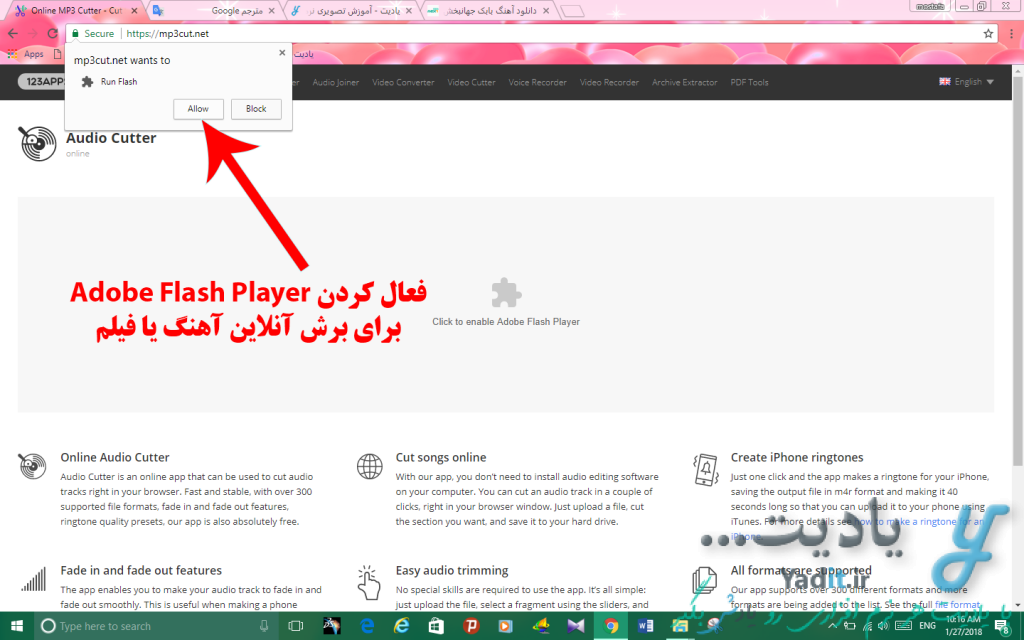
انتخاب و آپلود آهنگ یا فیلم مورد نظر برای برش توسط سایت mp3cut.net:
پس از فعال کردن ابزار Adobe Flash Player، اولین گام برای برش آهنگ یا فیلم، انتخاب فایل مورد نظر است.
برای این منظور اگر می خواهید آهنگ یا فیلم مورد نظر خود را از داخل کامپیوترتان آپلود کنید روی Open file کلیک کرده و سپس فایل مورد نظرتان را انتخاب کنید.
اما اگر می خواهید لینک آهنگ یا فیلمی را از یک سایت، برای برش بدهید، روی URL کلیک کنید.
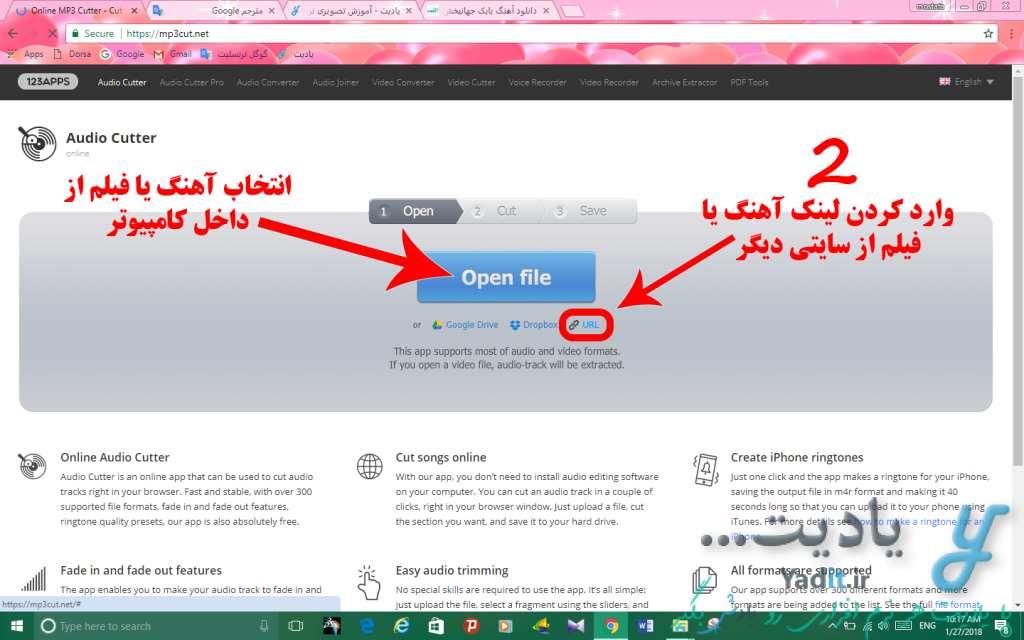
پس از آن لینک مورد نظر خود را در کادر نمایش داده شده وارد کنید. توجه داشته باشید که برای برش آهنگ، حتما فرمت انتهایی لینک داده شده فرمت یک فایل صوتی باشد و برای فیلم هم فرمت آن لینک فرمت یک فیلم باشد.
پس از وارد کردن لینک مورد نظر، روی Open کلیک کنید.
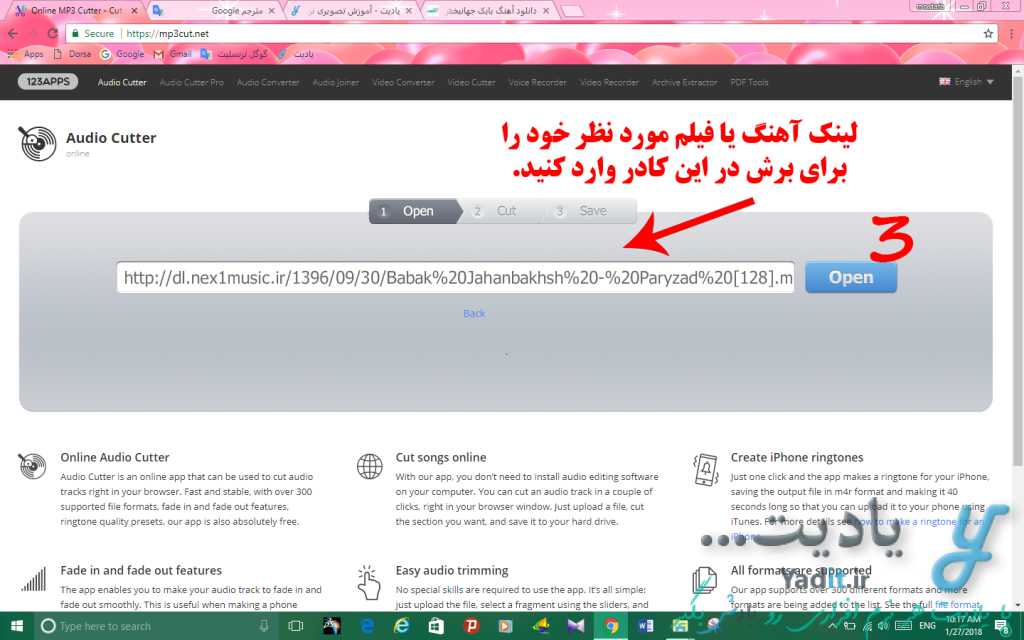
حالا منتظر بمانید که فایل مورد نظر شما از کامپیوترتان یا از سایت لینک داده شده به سایت mp3cut آپلود شود.
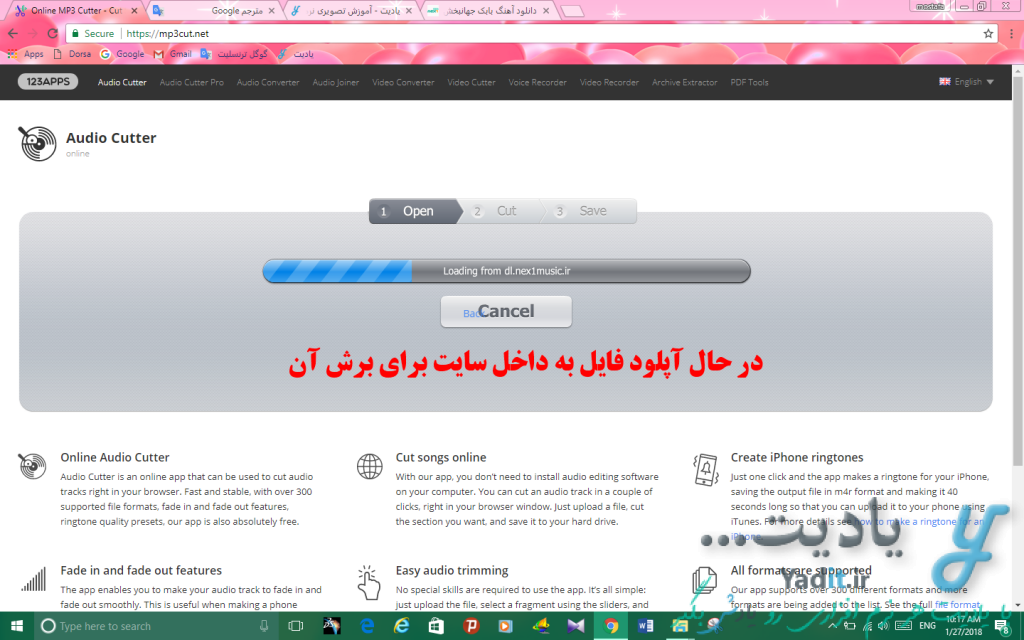
انتخاب قسمت مورد نظر از آهنگ یا فیلم برای برش توسط mp3cut.net:
پس از آن اگر فایل مورد نظر شما آهنگ باشد صفحه ای مشابه تصویر زیر را خواهید دید که کل آهنگ به صورت یک نوار نمایش داده می شود.
در این نوار بخشی به صورت آبی رنگ وجود دارد که نمایش دهنده ی بخشی از آهنگ است که قرار است بریده شده و از بقیه آهنگ جدا شود. ما می توانید ابتدا و انتهای بخش آبی رنگ را توسط موس خود جا به جا کنید تا به ناحیه مورد نظر خود برای برش برسید. لازم به ذکر است که این سایت قابلیت اجرای همزمان آهنگ را نیز دارد تا شما راحت تر بتوانید به ناحیه مورد نظر خود دست پیدا کنید.
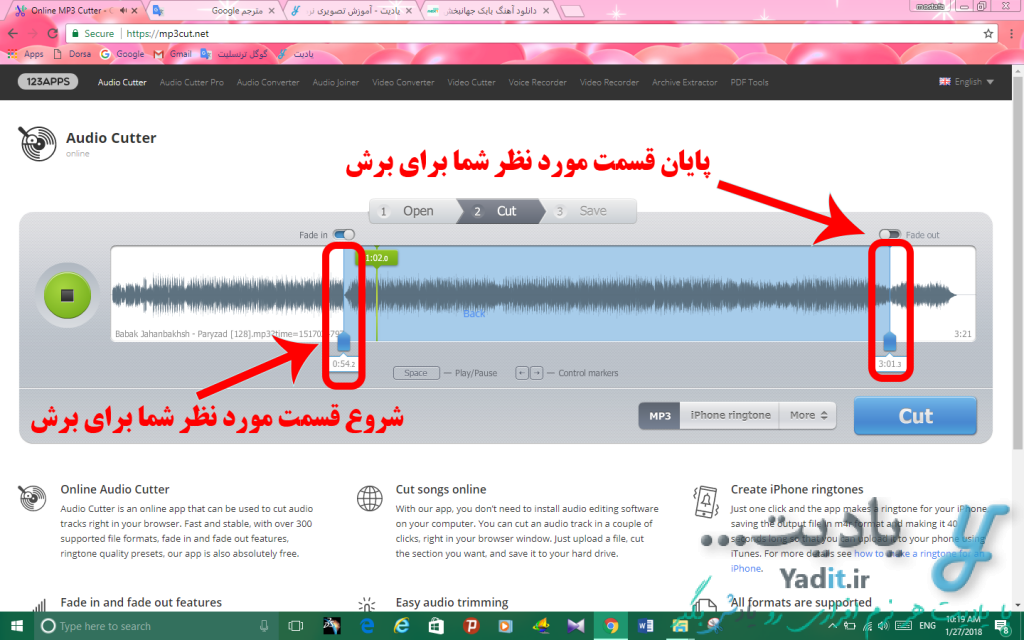
پس از انتخاب ناحیه مورد نظر برای برش، حالا به بالای ابتدا و انتهای نوار آبی رنگ توجه کنید. اگر می خواهید آهنگ شما با افکت زیبایی (حالت محو شدن) شروع به پخش شدن کند و پس از آن به پایان برسد، کلیدهای بالای آن ها (کلیدهای Fade in و Fade out) را روشن کنید تا آن ها هم آبی رنگ شوند.
از طریق پایین نوار نیز می توانید فرمت آهنگ بریده شده را انتخاب نمایید.
حالا برای آغاز فرآیند برش آهنگ می توانید روی Cut کلیک کنید.
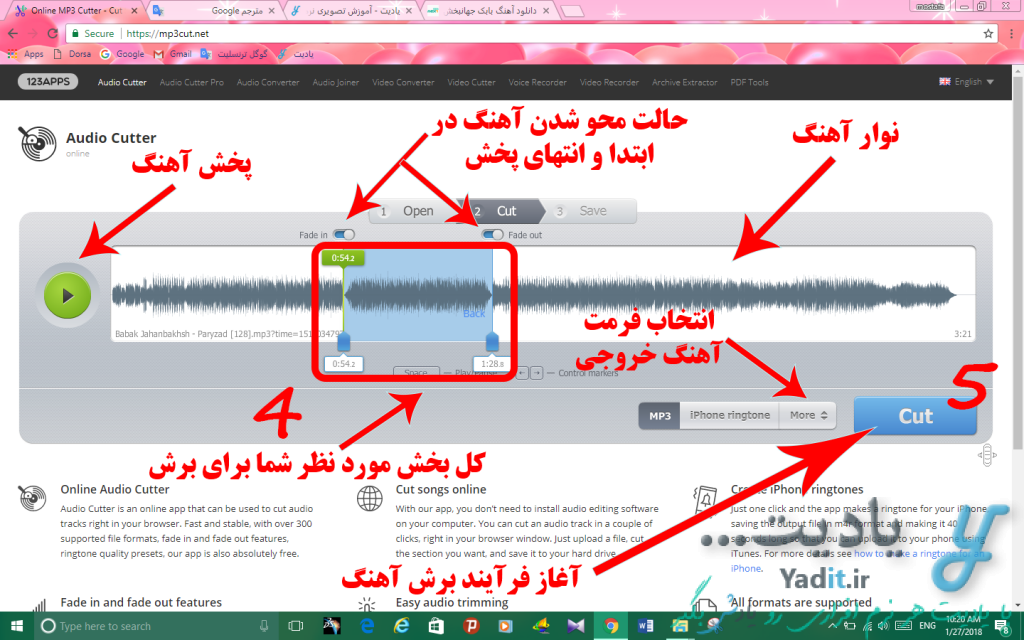
برای برش فیلم نیز می توانید مشابه آهنگ عمل کنید. مانند تصویر زیر نواری از کل فیلم نمایش داده می شود که می توانید بخش مورد نظر خود را برای برش انتخاب کنید و پس از انتخاب کیفیت و فرمت خروجی فیلم، برای برش آن روی Cut کلیک نمایید.
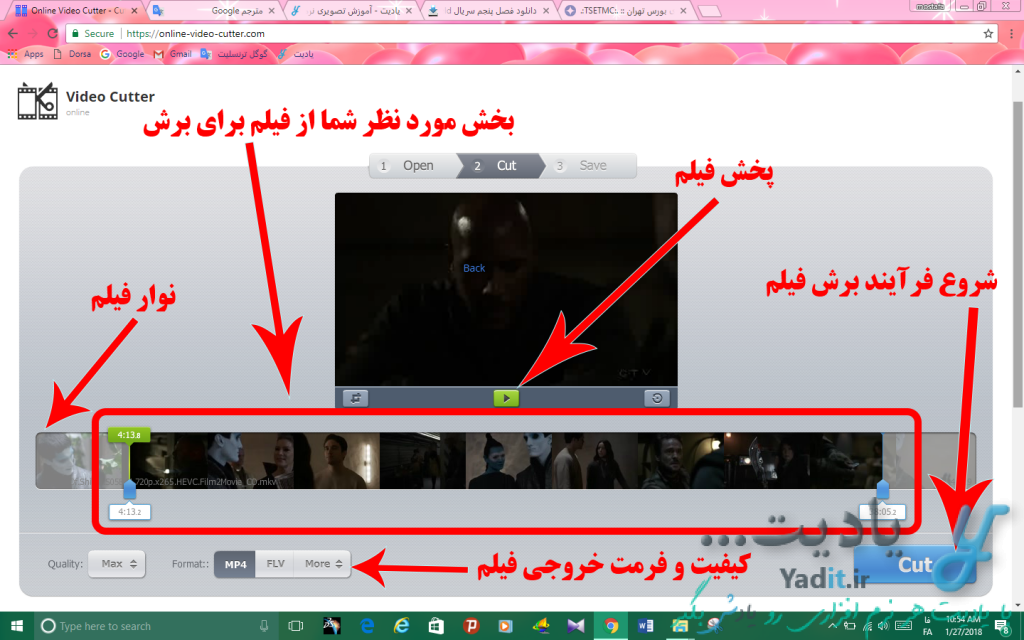
برش آهنگ یا فیلم توسط سایت mp3cut.net و دانلود فایل نهایی بریده شده:
حالا فرآیند برش آهنگ یا فیلم شما آغاز می شود.
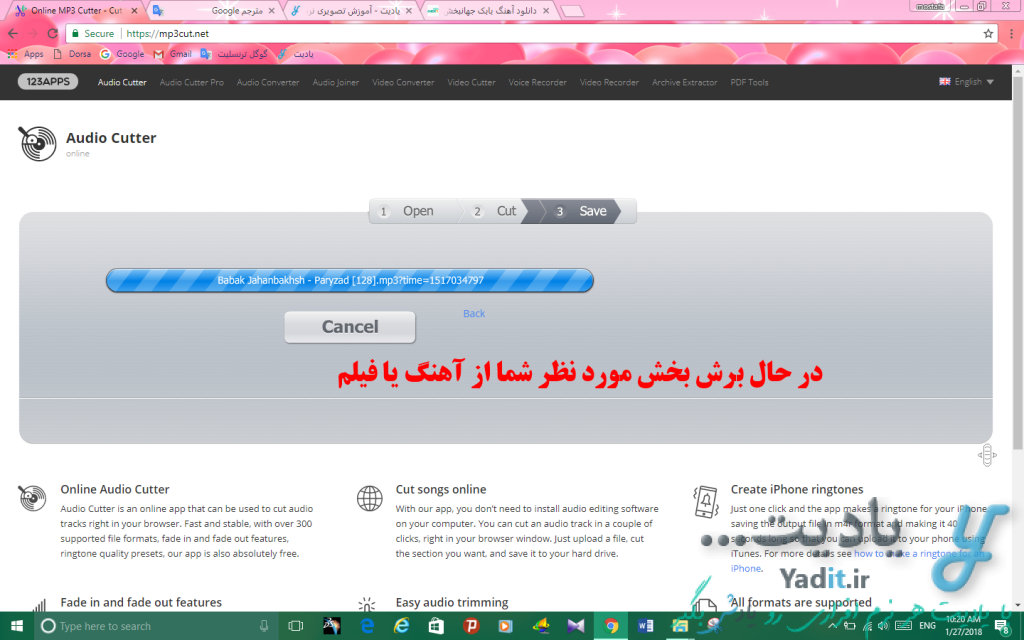
و پس از آن شما می توانید با کلیک روی Download آهنگ یا فیلم بریده شده را دانلود کنید.
همچنین با استفاده از گزینه های Dropbox و Google Drive می توانید فایل بریده شده را بدون دانلود در سرویس های نامبرده ذخیره نمایید.
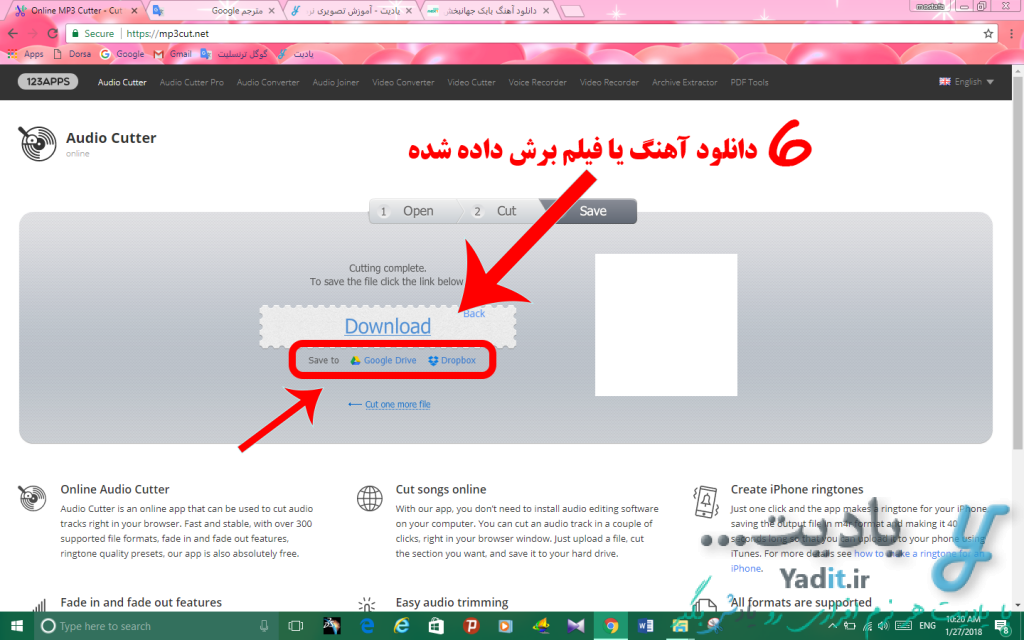
در پایان پیشنهاد می کنیم به مطلب آموزشی دانلود قسمتی از یک فیلم یا آهنگ توسط سایت aconvert.com نیز سر بزنید.








































